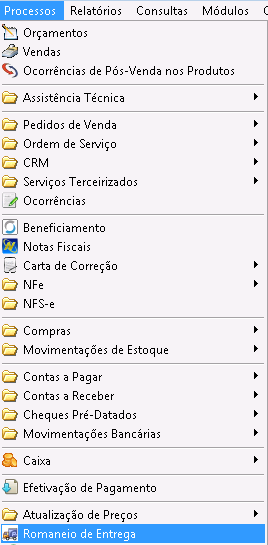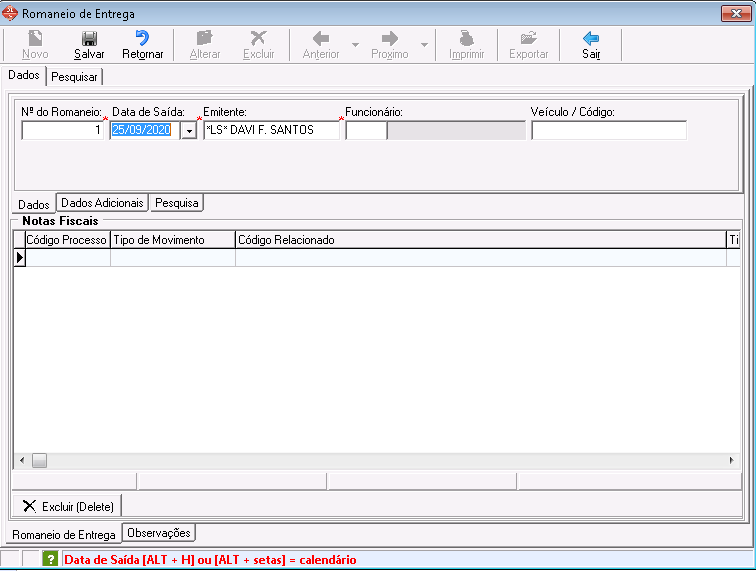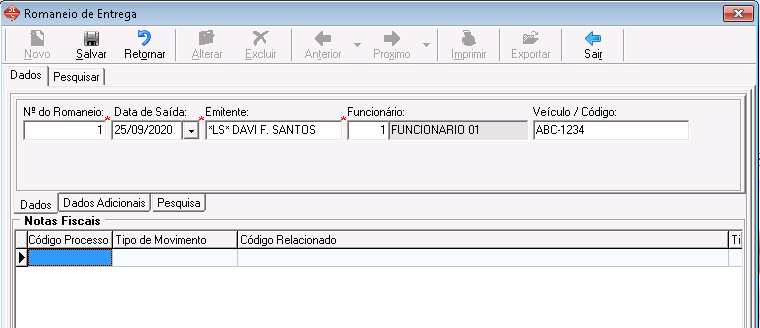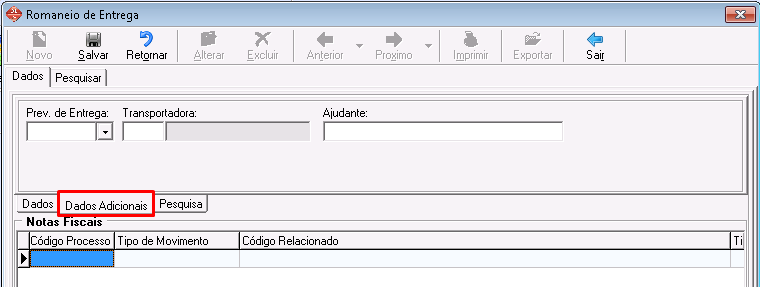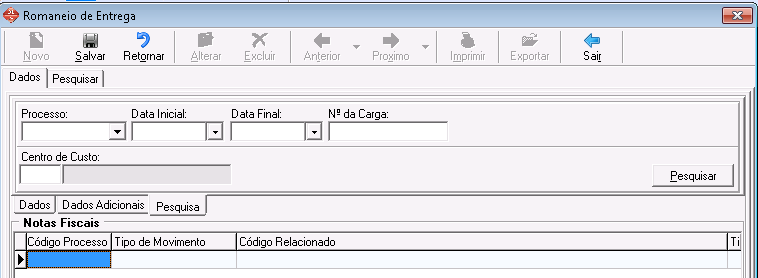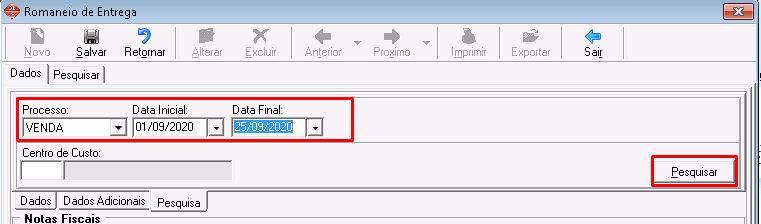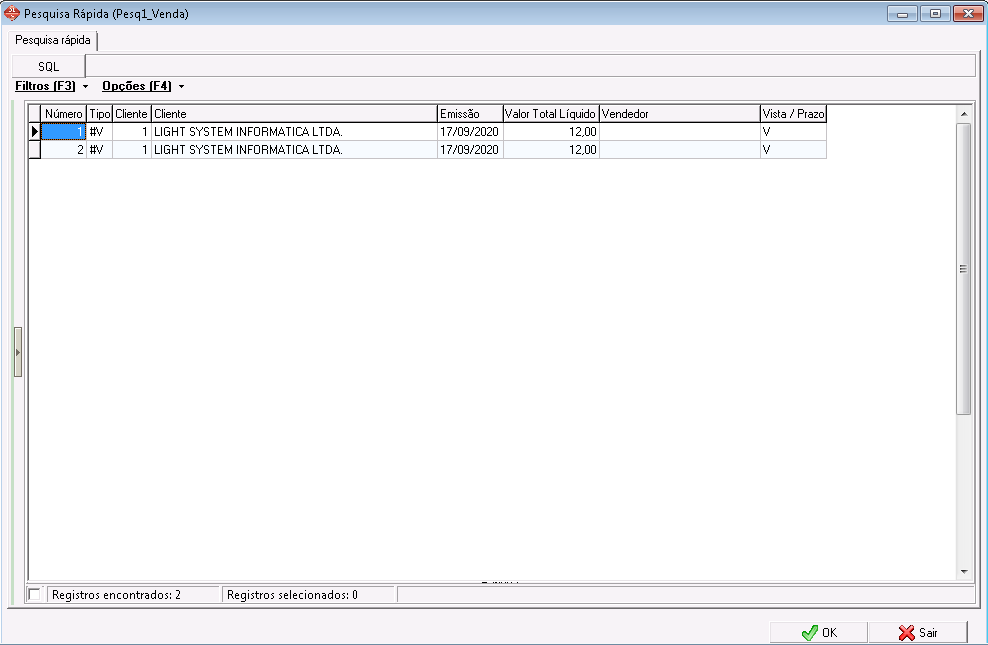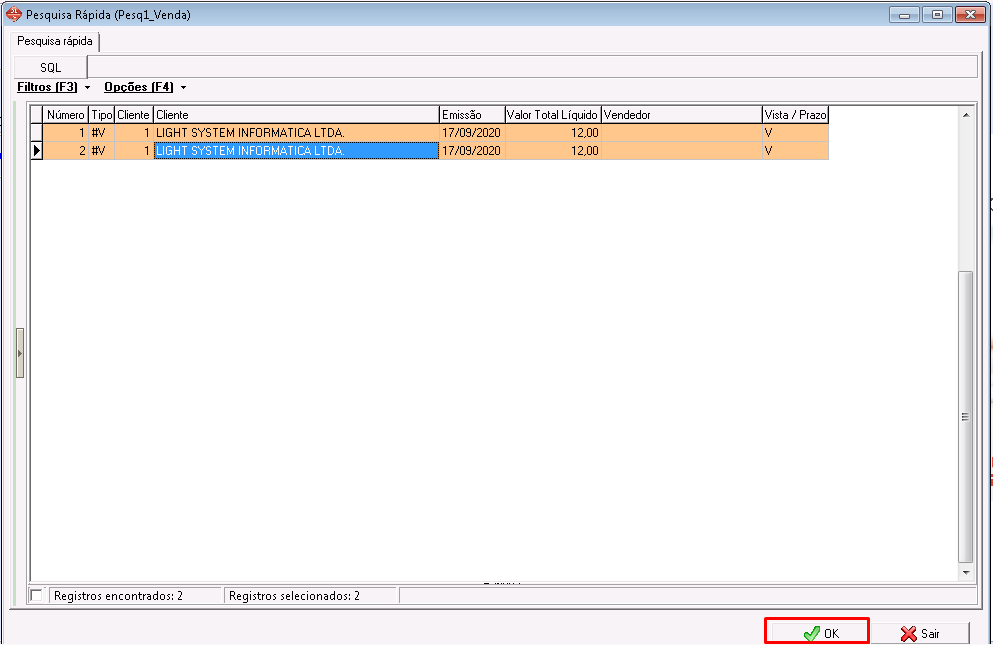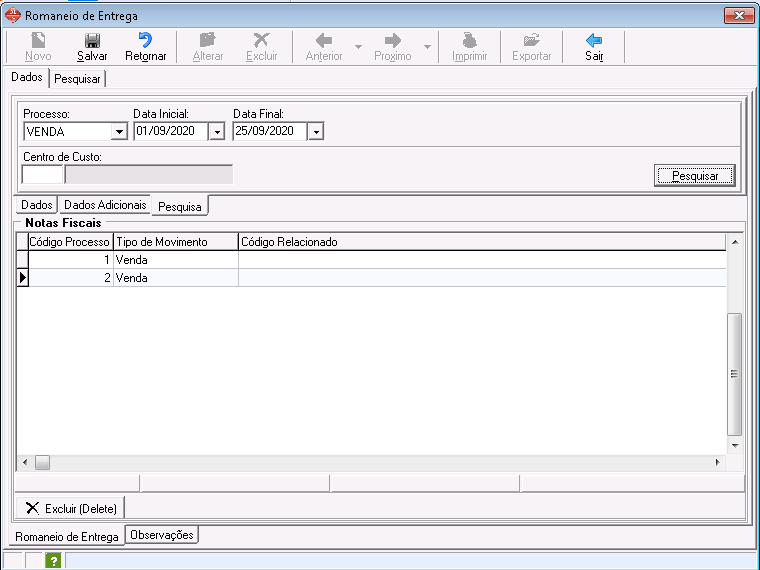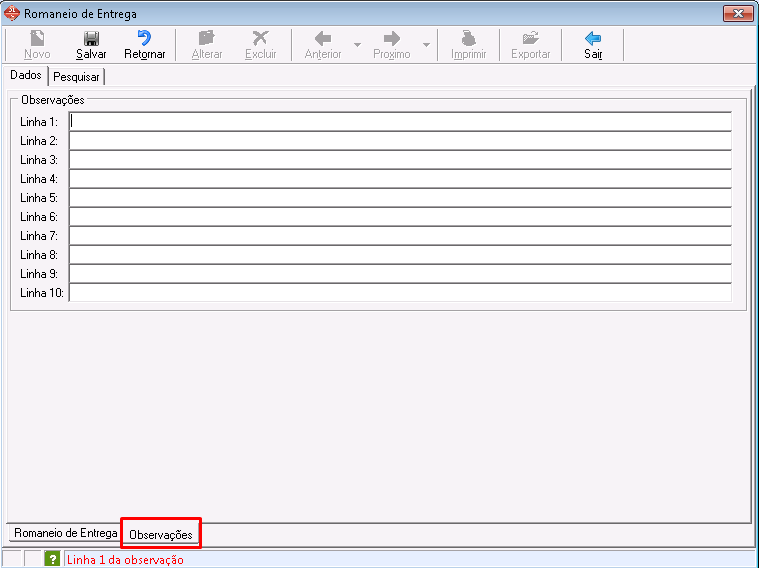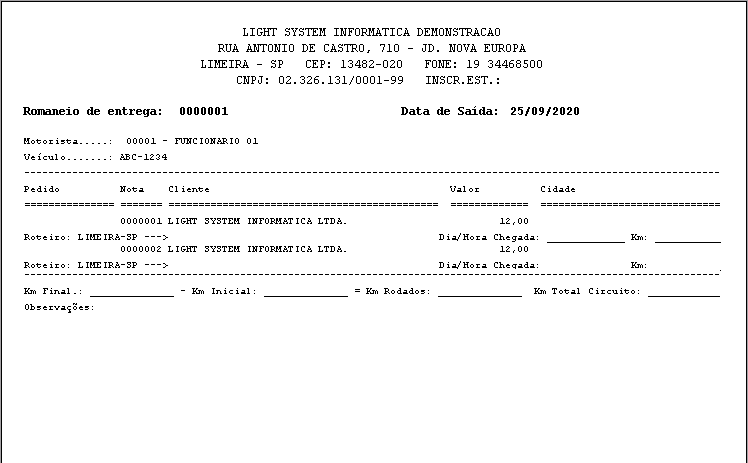O Romaneio de Entrega é um documento utilizado para controle de transporte, nele vão ficar dispostos os clientes selecionados em determinada data, a partir de determinados processos (Notas Fiscais, Vendas, etc), para concentrar em um arquivo todos os dados de transporte para o entregador.
Para acessar o Romaneio de Entrega acessaremos o menu:
Processos → Romaneio de Entrega.
Ao abrir a janela do processo o sistema trará o Emitente preenchido com o nome do usuário acessando o sistema e a data de saída como a data atual do computador.
O campo Funcionário trará do cadastro de Funcionários e na impressão será identificado como o Motorista que fará a entrega.
Já no campo Veículo / Código o usuário irá informar a identificação do veículo que será utilizado para a entrega, pode ser Placa, RNTRC, qualquer informação que facilite para o cliente, entregador, identificar o veículo.
Na aba Dados Adicionais poderá ser informado a Previsão de Entrega, Transportadora e Ajudante (nome de outras pessoas que farão parte da entrega além do Motorista).
A aba Pesquisa será utilizada para informar os Processos e as Datas dos processos que serão filtrados para adicionar ao Romaneio.
No Processos o usuário poderá selecionar entre as opções de Notas Fiscais, Venda, Pedido de Venda, Orçamento e Pedido de Compra.
Basta selecionar o Processo e informar as datas inicial e final e clicar em Pesquisar.
Ao clicar em Pesquisar, o sistema retornará os processos dentro do período informado.
Para incluí-los no Romaneio, basta dar um clique sobre o processo para selecioná-lo.
Processos selecionados ficarão marcados em laranja.
Basta clicar em OK para que os processos sejam inclusos após selecionados.
Após a inclusão os processos que farão parte do Romaneio ficarão dispostos no grid do processo.
Na aba Observações do processo o usuário poderá incluir dados adicionais a entrega.
Após finalizar a digitação do processo basta clicar em Salvar para gravar o registro.
O sistema perguntará se deseja emitir o Romaneio de Entrega, ou seja, realizar a impressão, clicando em Sim a visualização da impressão será mostrada na tela para que o usuário possa imprimir.

![[removido]](/img/no-thumbnail.svg)